word利用图形来制作贺卡
提问人:周丽平发布时间:2021-09-23
(1)单击“绘图”工具栏中的“矩形”图形按钮,在文档中绘制一个高度为“8”、宽度为“13.2”的“矩形”图形。
(2)双击 “矩形”图形,打开“设置自选图形格式”对话框。进入“填充效果”对话框中,在“渐变”选项卡下选中“颜色”栏下的“双色”复选框,在“颜色1”和“颜色2”中选中如图3-17 所示的颜色,并选中“变形”栏下的第3 种变形模式。
(3)设置完成后,连续单击两次“确定”按钮,即可看到设置后的效果,如图3-18 所示。
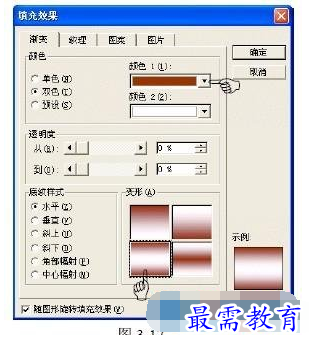
图3-17

继续查找其他问题的答案?
相关视频回答
-
Word 2019如何转换为PowerPoint?(视频讲解)
2021-01-258次播放
-
PowerPoint 2019如何为切换效果添加声音?(视频讲解)
2021-01-232次播放
-
PowerPoint 2019如何设置切换效果的属性?(视频讲解)
2021-01-232次播放
-
PowerPoint 2019如何为幻灯片添加切换效果?(视频讲解)
2021-01-230次播放
-
2021-01-199次播放
-
2021-01-193次播放
-
2021-01-192次播放
-
2021-01-191次播放
-
2021-01-1912次播放
-
2021-01-196次播放
回复(0)
 办公软件操作精英——周黎明
办公软件操作精英——周黎明
 湘公网安备:43011102000856号
湘公网安备:43011102000856号 

点击加载更多评论>>